Χρήση της επέκτασης Visual Studio Code
Σημείωση
Από τις 12 Οκτωβρίου 2022, οι πύλες του Power Apps είναι Power Pages. Περισσότερες πληροφορίες: Το Microsoft Power Pages είναι πλέον γενικά διαθέσιμο (ιστολόγιο)
Σύντομα θα μετεγκαταστήσουμε και θα συγχωνεύσουμε την τεκμηρίωση των πυλών Power Apps με την τεκμηρίωση Power Pages.
Επισκόπηση
Το Visual Studio Code (VS Code) είναι ένα ελαφρύ αλλά ισχυρό πρόγραμμα επεξεργασίας κώδικα προέλευσης που εκτελείται στην επιφάνεια εργασίας σας και είναι διαθέσιμο για Windows, macOS και Linux. Συνοδεύεται από την ενσωματωμένη υποστήριξη για JavaScript, TypeScript και Node.js και διαθέτει πλούσια ποικιλία επεκτάσεων για άλλες γλώσσες (όπως C++, C#, Java, Python, PHP και Go) και περιβάλλοντα εκτέλεσης (όπως .NET και Unity). Για περισσότερες πληροφορίες, ανατρέξτε στο θέμα Έναρξη με το VS Code.
Το VS Code σάς επιτρέπει να επεκτείνετε τη χωρητικότητά σας μέσω επεκτάσεων. Οι επεκτάσεις VS Code μπορούν να προσθέσουν περισσότερες δυνατότητες στη συνολική εμπειρία. Με την κυκλοφορία αυτής της δυνατότητας, μπορείτε τώρα να χρησιμοποιήσετε την επέκταση του VS Code για την εργασία με πύλες Power Apps.
Επέκταση VS Code για πύλες
Η επιλογή Power Platform Tools προσθέτει τη δυνατότητα διαμόρφωσης πυλών με χρήση του VS Code, και χρησιμοποιεί την ενσωματωμένη γλώσσα Liquid IntelliSense ενεργοποιώντας τη βοήθεια με την ολοκλήρωση του κώδικα, την υποστήριξη και την παροχή συμβουλών κατά την προσαρμογή της διασύνδεσης πυλών με χρήση του VS Code. Χρησιμοποιώντας την επέκταση VS Code μπορείτε επίσης να ρυθμίσετε τις παραμέτρους πηλών μέσω της υποστήριξης πυλών για το Microsoft Power Platform CLI.
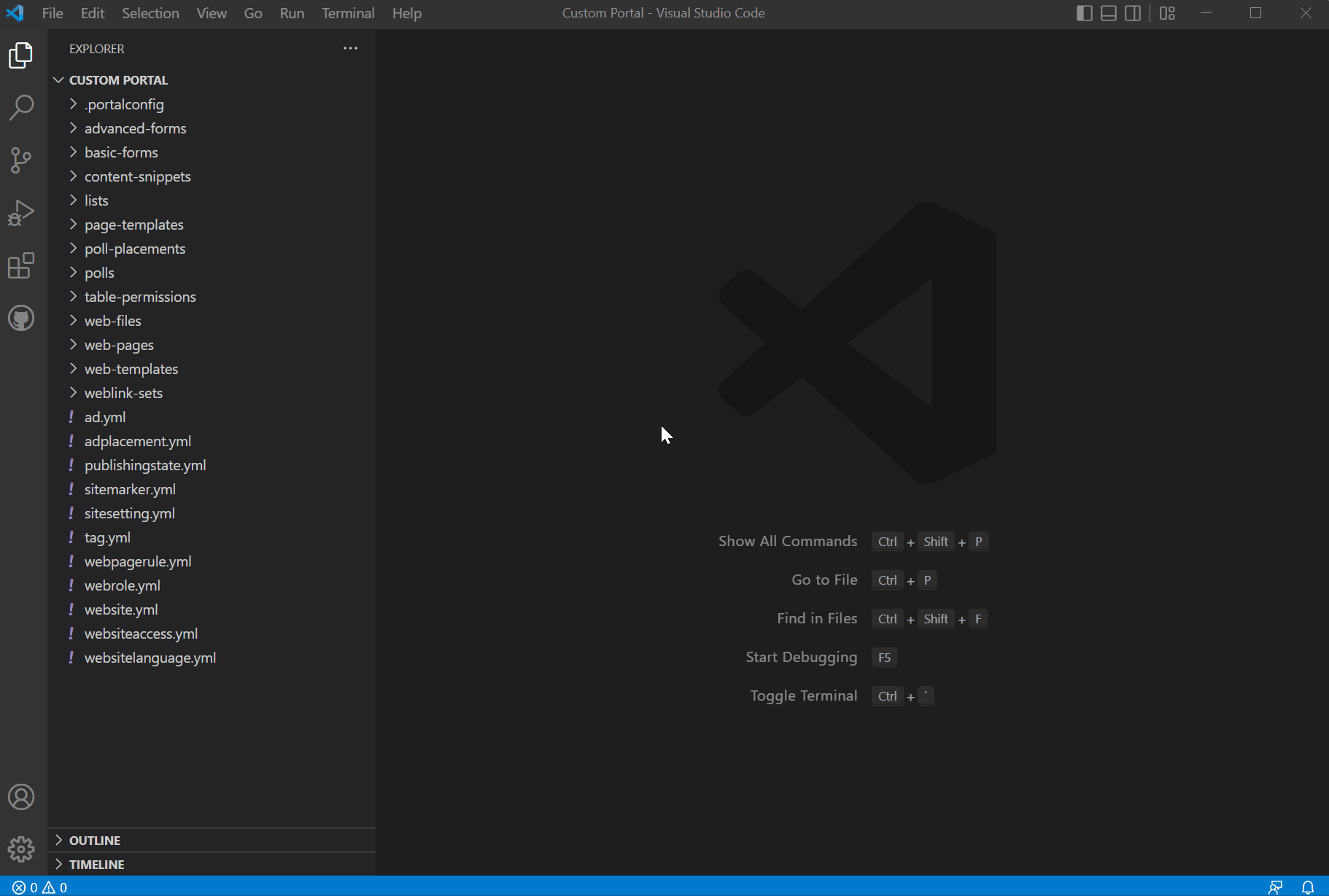
Προϋποθέσεις
Πριν χρησιμοποιήσετε την επέκταση VS Code για πύλες Power Apps, πρέπει να εκτελέσετε τα εξής:
Λήψη, εγκατάσταση και ρύθμιση παραμέτρων του Visual Studio Code. Περισσότερες πληροφορίες: Λήψη του Visual Studio Code
Ρύθμιση των παραμέτρων του περιβάλλοντος και του συστήματος για την υποστήριξη πυλών Power Apps CI/CD με χρήση του CLI. Περισσότερες πληροφορίες: Υποστήριξη πυλών για το Microsoft Power Platform CLI (έκδοση προεπισκόπησης)
Εγκατάσταση επέκτασης VS Code
Αφού εγκαταστήσετε το Visual Studio Code, πρέπει να εγκαταστήσετε την επέκταση για το πρόσθετο πυλών Power Apps για το VS Code.
Για να εγκαταστήσετε την επέκταση VS Code:
Ανοίξτε το Visual Studio Code.
Επιλέξτε
 (Επεκτάσεις) από το αριστερό τμήμα παραθύρου.
(Επεκτάσεις) από το αριστερό τμήμα παραθύρου.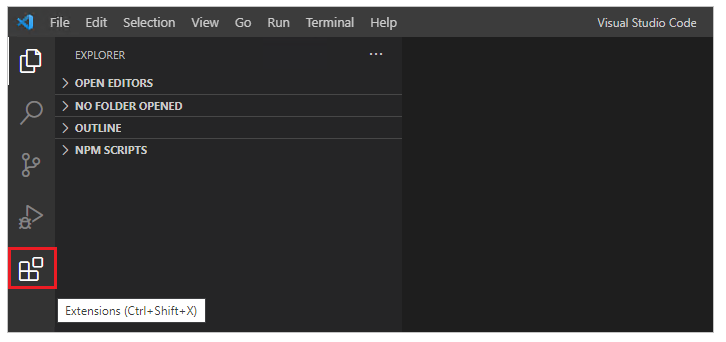
Επιλέξτε το
 από την επάνω δεξιά πλευρά στο τμήμα παραθύρου επεκτάσεων.
από την επάνω δεξιά πλευρά στο τμήμα παραθύρου επεκτάσεων.Αναζητήστε και επιλέξτε Power Platform Tools.

Επιλέξτε Εγκατάσταση.
Επαληθεύστε ότι η επέκταση έχει εγκατασταθεί με επιτυχία από τα μηνύματα κατάστασης.
Λήψη περιεχομένου πυλών
Για τον έλεγχο ταυτότητας έναντι περιβάλλοντος Microsoft Dataverse και για τη λήψη περιεχομένου πυλών, ανατρέξτε στο εκπαιδευτικό πρόγραμμα Χρήση Microsoft Power Platform CLI με πύλες - λήψη περιεχομένου πυλών.
Φιλοδώρημα
Η επέκταση "Power Platform Tools" ενεργοποιεί αυτόματα τη χρήση εντολών CLI του Microsoft Power Platform από το VS Code μέσω ενσωματωμένου τερματικού Visual Studio.
Υποστήριξη τμημάτων κώδικα
Κατά την προσαρμογή του περιεχομένου λήψης με χρήση του VS Code, μπορείτε να χρησιμοποιήσετε το IntelliSense για τις πύλες Power Apps Ετικέτες Liquid.
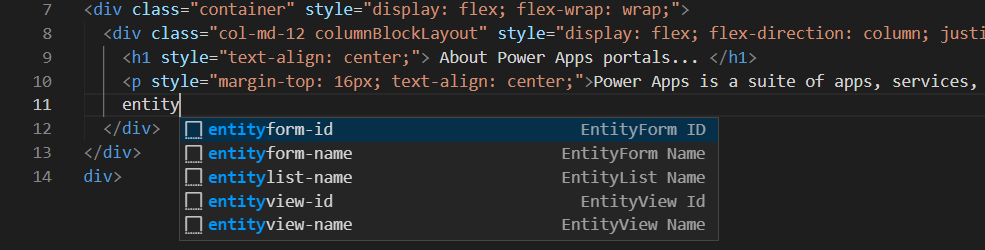
Εικονίδια αρχείου
Η επέκταση VS Code για πύλες αναγνωρίζει αυτόματα και εμφανίζει εικονίδια για αρχεία και φακέλους μέσα στο περιεχόμενο των πυλών που λήφθηκε.
![]()
Το VS Code χρησιμοποιεί το προεπιλεγμένο θέμα εικονιδίου αρχείων το οποίο δεν εμφανίζει εικονίδια που αφορούν συγκεκριμένες πύλες. Για να προβάλετε εικονίδια αρχείων ειδικά για τις πύλες σας, θα πρέπει να ενημερώσετε την παρουσία του VS Code ώστε να χρησιμοποιεί το θέμα του εικονιδίου αρχείου ειδικά για τις πύλες.
Για να ενεργοποιήσετε ένα θέμα εικονιδίου αρχείου ειδικά για τις πύλες:
Ανοίξτε το Visual Studio Code.
Μεταβείτε στο Αρχείο > Προτιμήσεις > Θέμα εικονιδίων αρχείου
Επιλέξτε το θέμα εικονίδια πυλών Power Apps.
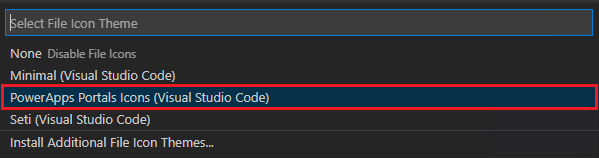
Προεπισκόπηση σε live
Η επέκταση Visual Studio Code ενεργοποιεί μια επιλογή ζωντανής προεπισκόπησης για προβολή της σελίδας περιεχομένου των πυλών μέσα στο περιβάλλον εργασίας χρήστη Visual Studio Code κατά τη διάρκεια της εμπειρίας ανάπτυξης.
Για να δείτε την προεπισκόπηση επιλέξτε  από την επάνω δεξιά πλευρά όταν έχετε ένα αρχείο HTML ανοικτό στην λειτουργία επεξεργασίας.
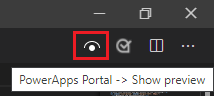
Το παράθυρο προεπισκόπησης ανοίγει στη δεξιά πλευρά της σελίδας που επεξεργάζεται.
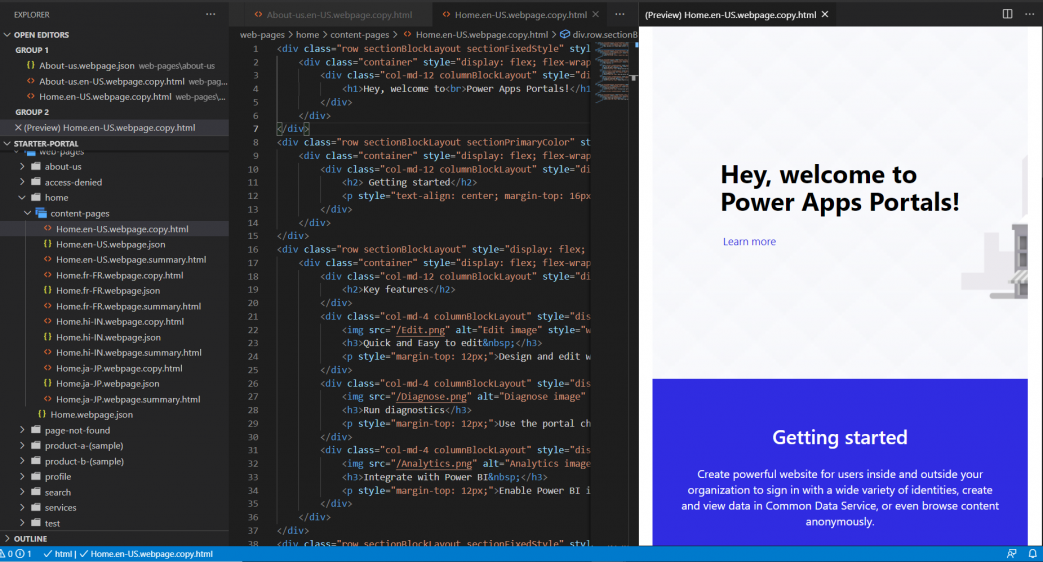
Η δυνατότητα προεπισκόπησης προϋποθέτει ότι τα άλλα αρχεία VS Code που αποτελούν τη σήμανση HTML είναι επίσης ανοιχτά στην ίδια περίοδο λειτουργίας για να εμφανίζεται η προεπισκόπηση. Για παράδειγμα, αν ανοίξει μόνο το αρχείο HTML χωρίς να έχει ανοίξει η δομή φακέλου με χρήση του VS Code, θα εμφανιστεί το παρακάτω μήνυμα.

Όταν παρουσιαστεί αυτό το πρόβλημα, ανοίξτε το φάκελο χρησιμοποιώντας την ενττολή Αρχείο > Άνοιγμα φακέλου και επιλέξτε το φάκελο περιεχομένου της πύλης που έχετε κάνει λήψη για να τον ανοίξετε πριν δοκιμάσετε να κάνετε ξανά προεπισκόπηση.
Αυτόματη συμπλήρωση
Η δυνατότητα αυτόματης συμπλήρωσης στην επέκταση VS Code δείχνει το τρέχον περιβάλλον σε επεξεργασία, καθώς και τα σχετικά στοιχεία αυτόματης συμπλήρωσης μέσω του IntelliSense.
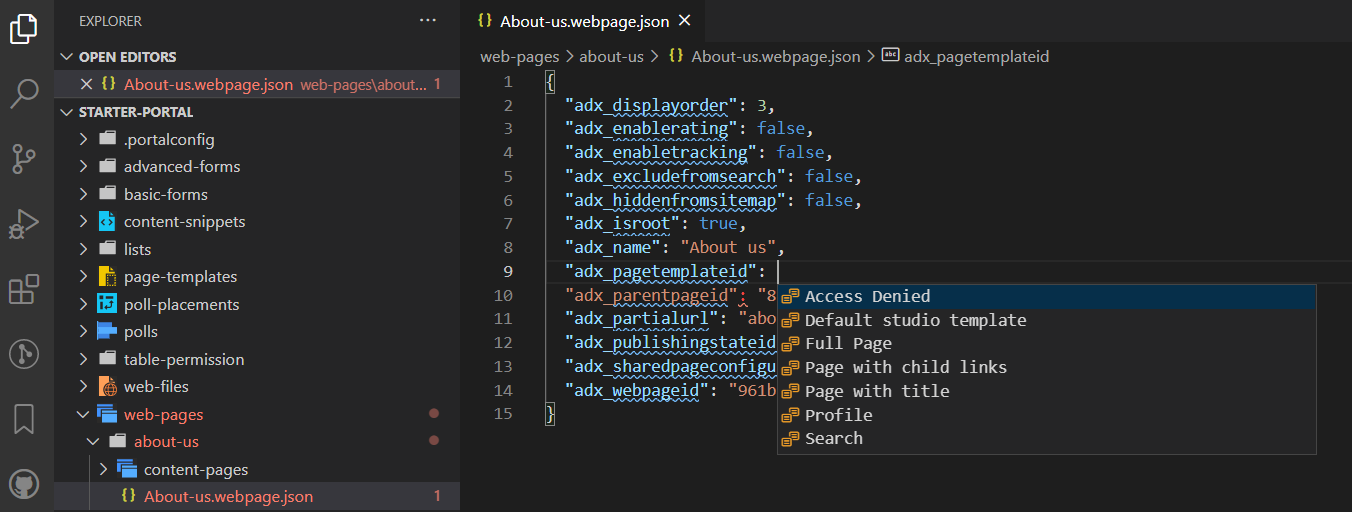
Περιορισμοί
Οι παρακάτω περιορισμοί ισχύουν αυτή τη στιγμή για τα Power Platform Tools για τις πύλες:
- Οι δυνατότητες Υποστήριξη τμήματος κώδικα και αυτόματης συμπλήρωσης υποστηρίζουν μόνο περιορισμένη λειτουργικότητα.
- Η Ζωντανή προεπισκόπηση δεν υποστηρίζει προσαρμοσμένα θέματα ή αντικείμενα Liquid.
Δείτε επίσης
Υποστήριξη πυλών για το Microsoft Power Platform CLI (έκδοση προεπισκόπησης)
Σχόλια
Σύντομα διαθέσιμα: Καθ' όλη τη διάρκεια του 2024 θα καταργήσουμε σταδιακά τα ζητήματα GitHub ως μηχανισμό ανάδρασης για το περιεχόμενο και θα το αντικαταστήσουμε με ένα νέο σύστημα ανάδρασης. Για περισσότερες πληροφορίες, ανατρέξτε στο θέμα: https://aka.ms/ContentUserFeedback.
Υποβολή και προβολή σχολίων για